Microsoft utilise des mises à jour pour publier de nouvelles fonctionnalités qui faciliteront les tâches informatiques quotidiennes des utilisateurs. Par exemple, la société de technologie a inclus un schéma d'alimentation `` Ultimate Performance '' avec la mise à jour Windows 10 avril 2018 pour optimiser les performances du système. Dans cet article, nous allons discuter de ce que fait cette fonctionnalité. Nous allons également vous montrer comment activer le plan d'alimentation Ultimate Performance dans Windows 10, vous permettant de profiter de ses avantages.
Qu'est-ce que le plan d'alimentation Ultimate Performance?
Le plan d'alimentation Ultimate Performance améliore les performances des systèmes haute puissance. Il est conçu pour réduire ou éliminer les micro-latences liées aux techniques de gestion de l'alimentation à granularité fine. Si vous remarquez un léger délai entre le moment où votre système d'exploitation reconnaît qu'un élément matériel a besoin de plus d'énergie et le moment où il est réellement livré, vous rencontrez une micro-latence. Peu importe la durée du délai, cela peut toujours faire la différence.
Le plan Ultimate Performance est conçu pour se débarrasser de l'interrogation matérielle, permettant à l'équipement ou au périphérique de consommer toute l'énergie dont il a besoin. De plus, il désactive toutes les fonctionnalités d'économie d'énergie pour améliorer les performances. Cela dit, si un appareil fonctionne sur batterie, il n'a pas cette option par défaut. Après tout, la fonction consomme plus d'énergie, tuant la batterie beaucoup plus rapidement.
Il est à noter que le plan Ultimate Performance fonctionne mieux pour les systèmes dont le matériel passe continuellement à un état inactif et en ressort. Cependant, si vous exécutez un jeu, tout le matériel fonctionne probablement ensemble pour créer l'environnement autour de vous. En tant que tel, la seule amélioration que vous verrez sera une légère augmentation des images par seconde lors du démarrage initial. D'un autre côté, si vous exécutez un programme de conception 3D ou un éditeur vidéo qui impose parfois une lourde charge de travail à votre matériel, l'amélioration sera évidente.
Un autre élément clé à retenir est le fait que le plan d'alimentation Ultimate Performance augmente la quantité d'énergie consommée par votre système d'exploitation. Donc, si vous prévoyez d'activer cette fonctionnalité sur votre ordinateur portable, vous devez garder votre appareil branché à tout moment.
Comment activer le plan d'alimentation Ultimate Performance dans Windows 10
- Dans votre barre des tâches, cliquez sur l'icône Windows.
- Cliquez sur le bouton Paramètres qui ressemble à une icône d'engrenage.
- Une fois que l'application Paramètres est ouverte, sélectionnez Système.
- Accédez au menu du volet gauche, puis cliquez sur Alimentation et veille dans les options.
- Dans la section Paramètres associés, cliquez sur Paramètres d'alimentation supplémentaires.
- Une nouvelle fenêtre apparaîtra. Cliquez sur Afficher les plans supplémentaires, puis sélectionnez l'option Performance ultime.
Remarque: cette option peut ne pas apparaître dans cette section si vous utilisez un ordinateur portable.
Solution rapide Pour activer rapidement «l'Ultimate Performance Power Plan dans Win 10» , utilisez un outil GRATUIT et sécurisé développé par l'équipe d'experts d'Auslogics.
L'application ne contient aucun logiciel malveillant et est conçue spécifiquement pour le problème décrit dans cet article. Téléchargez-le et exécutez-le sur votre PC. Téléchargement Gratuit
Développé par Auslogics

Auslogics est un développeur d'applications certifié Microsoft® Silver. Microsoft confirme la grande expertise d'Auslogics dans le développement de logiciels de qualité répondant aux demandes croissantes des utilisateurs de PC.
Que faire lorsque le plan d'alimentation Ultimate Performance n'est pas disponible
Comme nous l'avons mentionné, l'option de plan d'alimentation Ultimate Performance peut ne pas être disponible sur certains systèmes, en particulier si vous utilisez un ordinateur portable. Cependant, vous pouvez toujours activer la fonctionnalité via l'invite de commandes ou PowerShell. Pour ce faire, vous devez suivre les instructions ci-dessous:
- Cliquez avec le bouton droit sur l'icône Windows sur votre barre des tâches.
- Sélectionnez Invite de commandes (Admin) ou Windows PowerShell (Admin) dans la liste.
- Si vous êtes invité à donner l'autorisation à l'application, cliquez sur Oui.
- Maintenant, copiez la commande ci-dessous et exécutez-la via l'invite de commande ou Windows PowerShell:
powercfg -duplicatescheme e9a42b02-d5df-448d-aa00-03f14749eb61
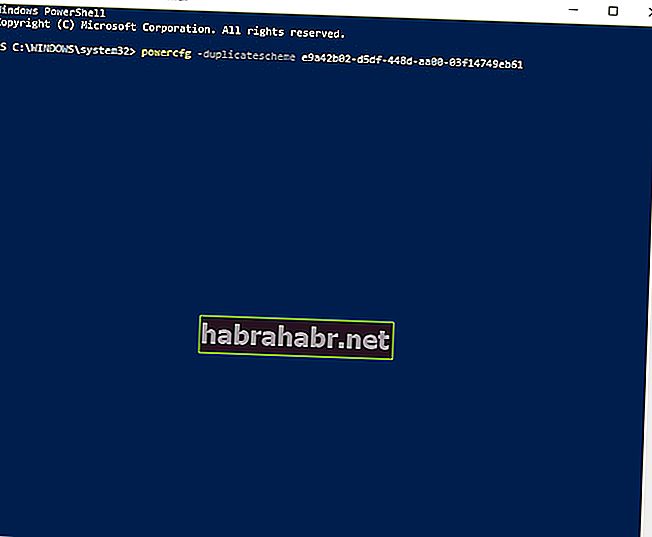
Une fois que vous ouvrez la fenêtre Options d'alimentation, vous pourrez voir l'option de plan d'alimentation Ultimate Performance. D'un autre côté, si vous décidez de désactiver la fonctionnalité, vous pouvez toujours la supprimer de l'application Paramètres. Cependant, n'oubliez pas de passer à un plan différent avant de faire cela. Sinon, vous risquez de rencontrer des erreurs.
Conseil de pro: pour optimiser la vitesse et les performances de votre ordinateur, nous vous recommandons d'installer Auslogics BoostSpeed. Les fichiers indésirables et autres éléments inutiles dans votre appareil peuvent également provoquer des micro-latences dans votre système. Auslogics BoostSpeed localisera tous les éléments pouvant causer des problèmes et des problèmes de réduction de vitesse. Il résoudra ces problèmes, vous permettant de profiter d'une performance informatique plus rapide et plus efficace.
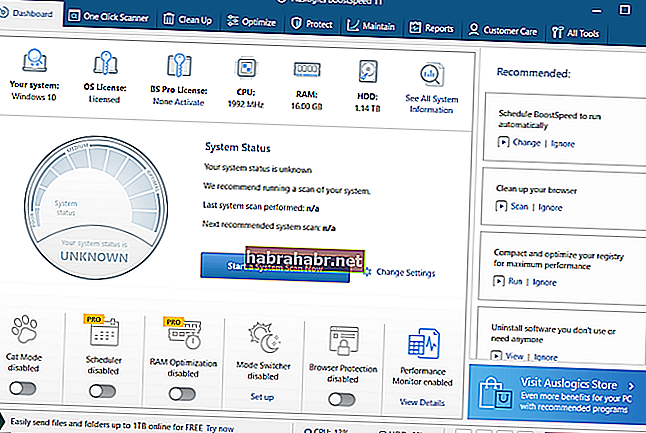
Que pensez-vous du plan d'alimentation Ultimate Performance?
Nous serions ravis de connaître votre opinion!
